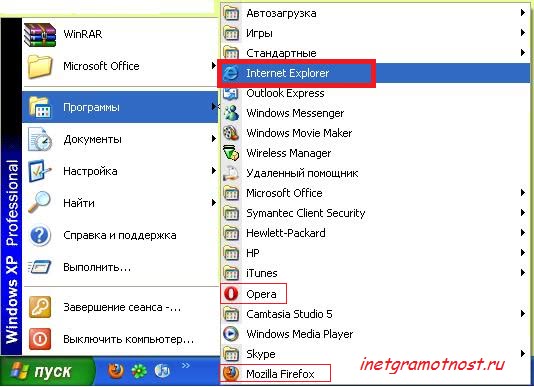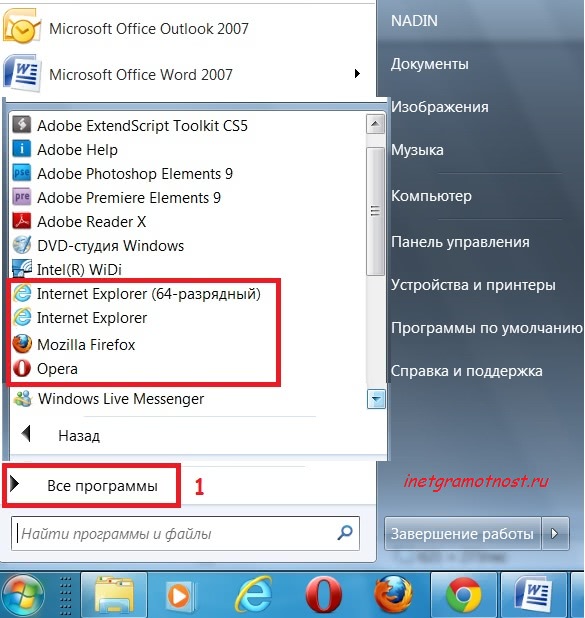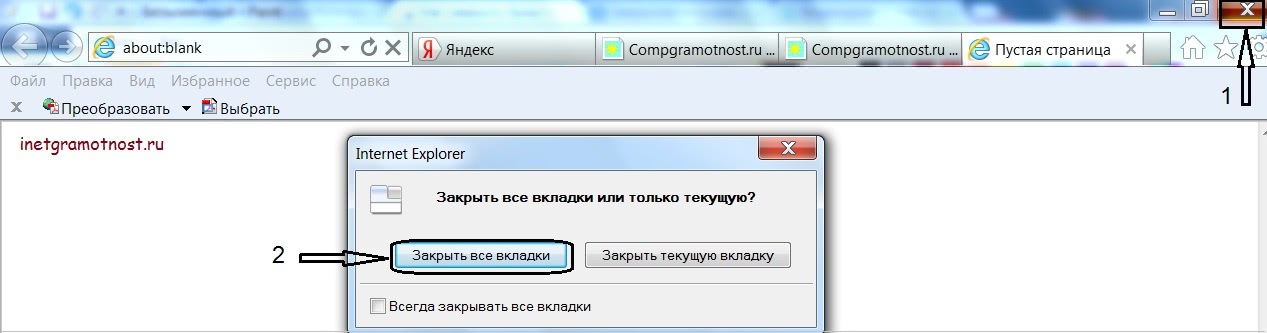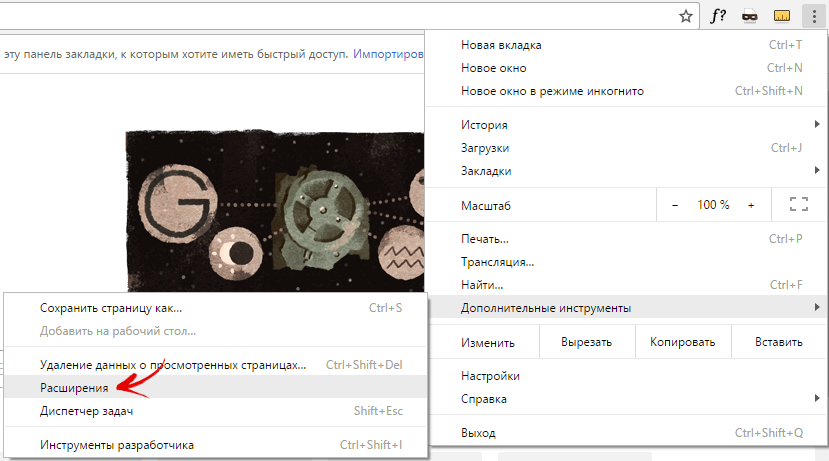что такое браузер в контакте
Что значит зайти через браузер или через приложение
На многие популярные сайты можно зайти через браузер, либо через мобильное приложение. К таким сайтам относятся, например, ВКонтакте, Инстаграм, Одноклассники, Ютуб, Яндекс.Почта, Гугл почта, Майл ру почта, Ватсап, Телеграмм, Зум и другие.
Два входа: через приложение и через браузер
Пользователь на своем смартфоне имеет два варианта для входа на популярный, любимый сайт: через браузер или через приложение. Чтобы понять, почему существуют эти варианты, предлагаю слегка заглянуть в историю. Как известно, сначала появились большие вычислительные машины, затем персональные компьютеры (ПК), потом ноутбуки и, наконец, планшеты и смартфоны.
На персональных компьютерах для выхода в интернет используется браузер. В социальные сети, электронную почту, мессенджеры (Ватсап, Телеграм) на компьютере или на ноутбуке входят через браузер. На планшете можно зайти через браузер или через мобильное приложение.
Как зайти через приложение? На смартфоне заходят в соцсети, почту или мессенджер, в основном, через мобильное приложение. Его предварительно скачивают, устанавливают из Google Play Market или App Store, а потом просто кликают по соответствующему значку на экране телефона.
Мобильные приложения появились вместе со смартфонами и планшетами. Однако на смартфоне тоже есть браузер. И иногда по разным причинам возникает необходимость зайти в соцсеть, мессенджер или на иной сайт НЕ через мобильное приложение, а через браузер.
Чем родной браузер отличается от остальных браузеров
Браузер есть на каждом устройстве: на компьютере, ноутбуке, планшете, смартфоне. На компьютерах и ноутбуках это может быть Google Chrome, Яндекс.Браузер, Мозилла, Опера, Edge, Safari и т.п.
Родным браузером называют тот, который поставляется вместе с устройством. Другое название – встроенный браузер, ибо он входит в состав операционной системы, встроен в нее. Также родной браузер называют еще предустановленным, ибо он заранее установлен производителем устройства и в момент покупки он уже есть.
Браузером, который поставляется вместе с операционной системой Windows, является Edge, в более ранних версиях Windows был Microsoft Explorer. На яблочной технике от Apple стандартным, родным браузером, включенным в операционную систему, является Сафари.
На смартфоне или на планшете также может быть установлен браузер от производителя. Он может называться, например, Интернет. На Андроиде обычно есть еще один родной браузер – это Гугл Хром. Так как Гугл является разработчиком Андроида, то свой браузер Хром он устанавливает на все устройства с этой операционной системой.
Кроме родных браузеров, установленных производителями техники, пользователь может по своему желанию установить любой другой браузер.
Сколько браузеров может быть на одном устройстве (компьютере, ноутбуке, планшете, смартфоне)? Количество браузеров не ограничено, оно может быть любым: один, два, пять и более. Конечно, следует избегать установки лишних браузеров и неиспользуемых программ, приложений. Такие излишества занимают место, память и в итоге тормозят работу устройства.
Для пользователя обычно не имеет значения, каким браузером он пользуется: родным или неродным. Если человек привыкает к какому-то браузеру, постоянно им пользуется, то зачастую он даже не подозревает, что есть еще другие браузеры.
Это дело вкуса и привычки – каким браузером пользоваться. Однако у каждого браузера есть свои отличительные фишки и особенности. Этому способствовала конкуренция между разработчиками браузеров.
Зайти через браузер: что это такое
Зайти через браузер означает, что нужно открыть браузер на своем устройстве и в браузере найти необходимый сайт (ВКонтакте, Одноклассники, Фейсбук или другой). Есть два способа, чтобы зайти на сайт через браузер:
1) Ввести в адресную строку браузера адрес сайта. Например, ok.ru – адрес сайта для Одноклассников, fb.com – для Фейсбука, vk.com – адрес для ВКонтакте. Если адрес будет введен верно, то таким образом произойдет вход через браузер в Одноклассники, либо ВКонтакте и т.д.
2) Кроме адреса сайта в браузере, можно воспользоваться поиском. Для этого в браузере набираем то, что ищем. Например, вводим без кавычек «одноклассники», либо «вконтакте», либо «фейсбук» и т.д. В результате поиска появится ссылка на Одноклассники, либо ВКонтакте. Нужно кликнуть по предложенной ссылке.
Что значит зайти через Яндекс.Браузер или через другой браузер
Иногда употребляют такие выражения: зайди через Гугл Хром, либо зайди через Яндекс.Браузер, или через Оперу, либо через Мозиллу. Это означает, что нужно открыть именно указанный браузер: Гугл Хром, либо Яндекс.Браузер, либо Оперу или Мозиллу. И после этого в указанном браузере надо открыть необходимый сайт, например, ВКонтакте.
Еще иногда советуют зайти через «другой браузер», как это понимать? Сначала надо понять, каким браузером вы пользуетесь, а потом сообразить, какой второй браузер вам стоит использовать.
Допустим, что пользователь использует только один-единственный браузер, например, Мозиллу. Как в таком случае он может зайти куда-либо через другой браузер, например, через Яндекс.Браузер? Никак не может. Сначала понадобится скачать и установить Яндекс.Браузер. Только после этого можно будет открыть Яндекс.Браузер и зайти через него на какой-либо сайт или сервис.
Причем, можно зайти на один и тот же сайт (к примеру, ВКонтакте) через Мозиллу и одновременно зайти на тот же сайт (в моем примере ВК) через Яндекс.Браузер. Это бывает необходимо, если в одном браузере что-то пошло не так, криво работает. Тогда ситуацию может спасти вход на нужный сайт через другой браузер. Часто такой вариант спасает для входа на какой-либо онлайн-вебинар.
Зачем входить через браузер при наличии приложения
Такой вопрос может возникнуть у пользователей смартфонов и иногда у пользователей планшетов. У тех, кто пользуется не только смартфоном, но также работает на компьютере или ноутбуке, такой вопрос не появляется. На компьютерах (ноутбуках) на большинство сайтов входят как раз через браузер.
Вход через браузер на сайт ВКонтакте или на любой другой сайт означает, что вы входите НЕ через мобильное приложение, а через браузер. Тогда вы попадаете либо на компьютерную версию сайта, либо на мобильную версию, либо на веб-версию сайта.
Обычно у компьютерной версии сайта больше возможностей, чем у мобильного приложения, но не всегда. В силу малых размеров для смартфонов и планшетов разрабатывают мобильные приложения, которые «заточены», нацелены на работу с урезанными версиями по сравнению с компьютерной версией.
Иногда мобильные приложения используют только какие-то отдельные функции компьютерного сайта, как правило, те, что пользователи постоянно используют на смартфонах. Либо приложения выполняют тот функционал, который может быть недоступен в компьютерной версии сайта.
Могут быть и другие причины, по которым нужно использовать те возможности, которые есть при входе через браузер.
Зайти ВК через браузер
Открываем браузер на своем устройстве. Сверху находится адресная строка браузера. В этой строке следует ввести адрес: vk.com и нажать «Перейти». В итоге через браузер будет открыта, скорее всего, мобильная версия сайта ВКонтакте.
Вероятно, что придется ввести свои данные (логин и пароль) для того, чтобы попасть на личную страничку ВК. Это можно сделать в том случае, если вы уже были зарегистрированы ВКонтакте. В противном случае придется проходить регистрацию.
Внимательный читатель заметит, что мы вводили в адресную строку браузера без кавычек «vk.com» (рис. 1). После нажатия на кнопку «Перейти» сверху в браузере почему-то появился адрес без кавычек «m.vk.com».
Дело в том, что происходит автоматическое определение устройства. В моем случае это смартфон, поэтому происходит автоматическая переадресация с компьютерной версии «vk.com» на мобильную «m.vk.com». Компьютерная версия является слишком «тяжелой» для загрузки на смартфоне.
Почта: как зайти через браузер
Первым делом открываем браузер на своем устройстве. Далее в браузере надо набрать без кавычек «Яндекс». Затем в результатах поиска появится Яндекс и там будет ссылка на почту. Чтобы зайти в почту Майл ру или в другую почту, следует проделать те же действия.
Можно просто перейти по указанным ниже ссылкам или вручную набрать в адресной строке тот адрес, который идет после двух слешей (две косые черты).
Зайти в Яндекс.Почту через браузер, кликнув по ссылке https://mail.yandex.ru/
Далее, чтобы попасть в свою Яндекс.Почту, следует кликнуть «Войти» (рис. 3), а затем ввести свой логин и пароль.
Аналогично осуществляется вход в другие почтовые ящики.
Одноклассники: как зайти через браузер
Открываем браузер на своем устройстве и вводим в верхней строке браузера без кавычек «ok.com», подробно изложено ЗДЕСЬ. Далее откроется мобильная версия сайта (m.ok.com), которая показана на рис. 5.
Для входа на свою страничку потребуется ввести телефон или email, а также логин. Это необходимо будет сделать, если вход через браузер происходит в первый раз.
Веб-версия, чтобы зайти в Ватсап через браузер
Если на смартфоне установлен и работает Ватсап, то на компьютере или на ноутбуке можно войти в этот мессенджер через браузер. Для этого есть так называемая веб-версия, подробнее написала в ЭТОЙ статье.
Веб-версия удобна тем, что все сообщения на смартфоне и на компьютере синхронизируются, то есть они одинаковые. И при этом работать с мессенджером на большом экране компьютера или ноутбука гораздо удобнее, чем на телефоне.
Телеграмм: зайти через браузер
Для Телеграмм так же, как и для Ватсап, есть веб-версия. Когда Телеграмм уже активирован и функционирует на смартфоне, то можно воспользоваться веб-версией данного мессенджера.
Для этого достаточно перейти по указанной выше ссылке и далее указать свой номер телефона.
Зачем заходить в роутер через браузер
Сначала попробуем понять, зачем вообще нужно заходить на домашний роутер, который раздает нам Wi-Fi, является точкой доступа в интернет. Чаще всего это необходимо при самом первом включении только что установленного роутера. Обычно пользователи сами не заходят на роутер, если интернет им настраивает кто-то из специалистов. Но, оставшись потом с роутером, что называется, один на один, иногда требуется на него зайти.
Итак, зачем заходить на роутер? Например, чтобы установить или снять какие-то ограничения доступа в интернет. Допустим, «забанить» какое-то устройство (телефон, смартфон, планшет, компьютер), чтобы оно не могло подключиться к роутеру. Наоборот, открыть доступ какому-то устройству, ранее отключенному от роутера.
Или, скажем, чтобы установить новые обновления на роутер. Без своевременных обновлений роутер может замедлить свою работу или стать менее безопасным. Не обновленный роутер может начать «пропускать» через себя «неправильный» контент, открывать доступ туда, куда не следует.
После захода через браузер на домашний роутер, открывается программа настроек со множеством вкладок и функций. Всех не перечислить.
Как зайти в роутер через браузер
Для того чтобы зайти на свой домашний роутер через браузер, нужно знать IP-адрес этого роутера или интернет адрес так называемого веб-конфигуратора роутера.
IP-адрес – это набор цифр, разделенных точками.
Адрес веб-конфигуратора – это обычный интернетовский адрес, например, my.keenetic.net. Адрес обычно пишут в документации к роутеру или на сайте его производителя. Итак, первым делом, находим в документации IP-адрес роутера или адрес веб-конфигуратора.
Далее этот адрес нужно без ошибок, буква за буквой, цифра за цифрой, точка за точкой, ввести прямо в адресной строке браузера. И если IP-адрес или адрес веб-конфигуратора будет введен без ошибок, на экране компьютера, смартфона, планшета появится «картинка» с перечнем настроек роутера.
Разумеется, в момент ввода IP-адреса роутера или адреса веб-конфигуратора роутера, наш компьютер (телефон, смартфон, планшет) должен быть подключен к интернету именно через этот роутер, иначе ничего не получится.
Выход из программы настройки роутера производится после завершения всех настроек нажатием на «крестик», который закрывает страницу браузера или весь браузер.
Есть только один момент, связанный с отключением от роутера, возникающий при установке обновлений на роутер. Ближе к концу установки обновлений роутер должен автоматически перезагрузиться. Это значит, что некоторое время он будет недоступен, не виден из компьютера (телефона, планшета). Об этом, как правило, выводится соответствующее предупреждение.
Так вот, получив такое предупреждение, нежелательно отключать браузер от роутера (или роутер от браузера, кому как нравится). Лучше набраться терпения и дождаться окончания установки обновлений, когда картинка настроек вновь появится в окне браузера. Только после этого браузер можно отключить от роутера безболезненно.
Видео: Что значит зайти через браузер
Что значит браузер?

Это относится, в частности, к термину «брáузер», произошедшему от английского глагола «to browse», который означает «просматривать», «пролистывать».
Таким образом, «интернет браузер» («Web browser») дословно переводится как «просмотрщик Интернета».
Браузер: что это значит?
Браузер – программа для просмотра страниц Интернета (точнее, Всемирной паутины).
Поклонники русского языка вместо слова «браузер» предпочитают использовать слово «обозреватель», но по сути это одно и то же. Браузер или обозреватель являются программой, превращающей непонятные для нас коды интернет-сайтов в те симпатичные страницы, которые мы видим на своих экранах. Чтение этой статьи в данный момент возможно для Вас именно благодаря незаметной работе программы-браузера.
Интересный факт об английском слове «browser», позволяющий лучше понять, что значит браузер. Этот термин является многозначным, то есть, имеет несколько разных значений в английском языке. Так же в русском языке слово «ключ» — многозначное:
Аналогично, браузер, кроме того, что это компьютерная программа, в теории экологии еще означает растительноядное животное, питающееся за счет листвы и веток с верхушек деревьев. Классический пример такого браузера – жираф.
Мне нравится такая аналогия между компьютерным браузером и экологическим браузером, то есть жирафом. Эту аналогию можно выразить словами из песни «мне сверху видно все, ты так и знай».
Жираф видит все верхушки деревьев, пригодные для пропитания, а интернет-браузер видит все интернет-сайты, позволяет вывести их на экран пользователя и тем самым является нашим путеводителем по бескрайним просторам сети Интернет.
Браузеры используются также на различных мобильных устройствах, позволяющих выходить в Интернет: смартфонах, коммуникаторах, сотовых телефонах и т.п.
Какие бывают браузеры?
Самые распространенные браузеры в настоящее время:
Если на компьютере установлена операционная система Windows, то в ее состав автоматически входит браузер Internet Explorer. «Мы с Тамарой ходим парой», так и Windows всегда поставляется вместе с Internet Explorer. В Windows 10 браузер сменил название на Microsoft Edge.
Если компьютер с операционной системой Mac OS, то вместе с ней идет браузер Safari от компании Apple.
Браузеры Google Chrome, Mozilla Firefox и Opera – бесплатные программы, по желанию пользователя устанавливаются на компьютер с официальных сайтов этих браузеров. Обратите внимание, что при скачивании с официальных сайтов никаких SMS и прочей платы за их установку на свой компьютер НЕ требуется.
Конечно, есть еще много других браузеров, помимо вышеперечисленных пяти, но обычному пользователю вполне хватает одного – двух браузеров по той причине, что один браузер уже встроен в операционную систему, а второй браузер устанавливают «для души». Например, для души у меня раньше был браузер Mozilla FireFox, сейчас — Google Chrome.
Как зайти в браузер: три варианта
1-ый вариант как зайти в браузер:
с помощью ярлыка браузера на Рабочем столе или с помощью значка браузера на Панели задач.
Для этого компьютер должен быть подключен к Интернету. Если Вы купили компьютер с установленным программным обеспечением, то это значит, что браузер уже есть на Вашем компьютере и мимо него Вы не пройдете.
Браузер является программой, поэтому на вопрос «как зайти в браузер» можно ответить так: «надо открыть браузер также, как обычную программу».
Ярлык браузера отличается от значка браузера тем, что у ярлыка есть маленькая стрелка в левом нижнем углу.
Ниже на рисунке представлены следующие значки браузеров на Панели задач (обозначены цифрами 1-4):
1 – Internet Explorer
2 – Opera
3- Mozilla FireFox
4 – Google Chrom.
Ярлыки браузеров на Рабочем столе Windows 7 выглядят так, как представлено на рисунке (цифры 5-8):
5 — ярлык для браузера Google Chrom,
6 — ярлык для браузера Mozilla FireFox,
7 – ярлык для браузера Opera,
8 — ярлык для браузера Internet Explorer.
Еще два варианта, чтобы открыть браузер
Второй способ — с помощью запуска программы-браузера.
Заходим в меню Пуск. Для Windows XP щелкаем по опции «Программы», в открывшемся списке ищем браузер. По крайней мере, Internet Explorer должен быть, ибо этот браузер является обязательной программой, входящей в состав Windows.
Аналогично действуем для Windows 7: Пуск – Все программы – браузер, например, Internet Explorer:
Кликните по любой гиперссылке, любому ярлыку или значку, который предполагает выход в Интернет.
При этом автоматически запускается браузер, установленный на Вашем компьютере по умолчанию. Запустив браузер предложенным способом, дальше можно пользоваться им по своему усмотрению.
Как закрыть браузер: три варианта
1-ый вариант. Браузер является программой, поэтому его можно закрыть так же, как другие программы. Обычно для этого используется крестик в правом верхнем углу. Если по нему кликнуть, то может появиться окно «Закрыть все вкладки или только текущую?»
Если кликнуть по кнопке «Закрыть текущую вкладку», то эта вкладка будет закрыта, а все остальные вкладки и сам браузер останутся открытыми.
Если кликнуть по кнопке «Закрыть все вкладки», то будут закрыты все вкладки, и при этом браузер тоже будет закрыт.
2-ой вариант как закрыть браузер. Можно воспользоваться сочетанием горячих клавиш ALT+F4. При этом также может появиться окно «Закрыть все вкладки или только текущую?», о котором написано в 1-ом варианте.
3-ий вариант как закрыть браузер. Если с помощью 1-ого или 2-ого варианта не получается закрыть браузер, например, из-за рекламы, тогда придется принудительно закрывать браузер как зависшую программу. Для этого запускаем Диспетчер задач с помощью горячих клавиш CTRL+ALT+DEL. Там следует найти процесс с браузером (для Internet Explorer это explorer.exe) и нажать на кнопку «Завершить процесс».
С Диспетчером задач надо быть аккуратным, ибо при случайном удалении важного системного процесса можно разрушить работоспособность компьютера.
Я пользуюсь чаще браузером Google Chrome, поэтому привожу для него отдельно процесс принудительного закрытия «зависшего» приложения или веб-страницы:
Браузер для социальной сети ВКонтакте
| Разработчик: | M@XON |
|---|---|
| Лицензия: | Freeware (бесплатное ПО) |
| Язык: | Русский есть |
| Система: | Windows 10/8.1/8/7/XP |
| Размер: | 1.54 Мбайт |
| Обновлен: | 30 августа, 2017 |
VK Browser – бесплатный интернет-обозреватель, разработанный специально для социальной сети ВКонтакте. Конечно, подобный web-навигатор не способен конкурировать с популярными браузерами, но пользователям, проводящим много времени в социальных сетях, приложение будет по нраву.
Интернет-обозреватель позволяет «сидеть» не только в социальной сети VK, но и Одноклассниках, а также FaceBook. Уникальность заключается в том, что приложение позволяет получать уведомления, даже не заходя на страницу сайта.
Системные требования
Основные возможности
Преимущества
Браузер для ВКонтакте имеет несколько преимуществ, но главным достоинством можно считать быстрый доступ к любимой социальной сети. При этом приложение позволяет оформиться свою страничку на любой вкус. К тому же пользователи могут настроить быстрый доступ и к другим популярным социальным сетям. Для этого достаточно ввести свои учетные данные.
Скачать приложение на компьютер можно совершенно бесплатно. Загрузка и установка приложения займет несколько минут, так как установочный файл имеет небольшой размер.
Интуитивно понятный интерфейс веб-навигатора. Благодаря русскоязычной панели, даже новичок быстро освоится с приложением. К тому же управлять интернет-обозревателем можно не только при помощи «мышки», но и горячими клавишами. Назначение кнопок можно посмотреть в справке.
Возможно настроить приложение на любимую радиоволну. Для этого необходимо указать скорость потока и выбрать канал. Конечно, для этих целей можно скачать дополнительную программу, но зачем это делать, если вк приложение, позволяет слушать радиоканал через браузер.
Помимо социальных сетей, в браузере имеется поисковик от google, что позволяет найти интересующую информацию. Следует учесть, что интересующий сайт будет открыт в другом браузере.
Часто группы в социальных сетях блокируют. Приложение позволяет покинуть такое сообщество одним нажатием кнопки. Web-навигатор проанализирует все группы, на которые подписан пользователь, а затем выйдет из всех сообществ, которые были заблокированы.
Разработчик добавил в программу несколько секретов, которые позволяют улучшить внешний вид странички, а также оптимизировать работу программы. Чтобы ознакомиться с этими секретами, необходимо зайти в раздел «справка».
Недостатки
Несмотря на то, что приложение VK можно установить бесплатно, и оно позволяет скачивать музыку и фильмы, веб-навигатор все-таки имеет недостатки. Главным минусом можно считать то, что кроме популярных социальных сетей, пользователь не сможет перейти на другие интернет ресурсы.
Автор приложения не несет ответственности за причиненные программой проблемы. Конечно, это не значит, что приложение сразу начнет «крушить» систему, но даже проверенные годами программы могут вызывать серьезные ошибки.
В программе имеется огромное количество ошибок и багов. Все это мешает корректной работе приложения. К тому же программа долгое время не обновлялась.
Помимо ошибок, браузер зависает и не реагирует на действия пользователя. В этом случае приходится завершать процесс или перезагружать компьютер.
Некоторые пользователи жалуются на долгую загрузку приложения. Скорей всего проблема заключается в оборудовании.
Заключение
Браузер в контакте, довольно неплохое приложение для тех, кто любит сидеть в социальных сетях. Конечно, его нельзя назвать полноценным веб-обозревателем, но свою целевую аудиторию он уже собрал. В качестве ознакомления можно скачать программу. Возможно она придется по вкусу. Если веб-навигатор не понравится, его всегда можно будет удалить.
Что такое браузер в контакте. Браузер для вконтакте
Именно про смену примитивного оформления и самых актуальных расширений и дополнений пойдёт речь в публикации браузер для вконтакте, а также по традиции дополним статью, инструкцией по установке браузера. И самое главное отметим как положительные, стороны использования браузера вконтакте, так и отрицательные.
Скачать браузер для вконтакте
Как установить браузер для вконтакте
Напоминаем что браузер для вконтакте, может быть от разных разработчиков, мы выбрали оптимальный вариант, который прост в скачивание, имеет целевую страницу landing page с отзывами и кнопкой установки, а также сайт и сообщество в контакте, в котором отзывчивые администраторы помогут вам в решении возникших проблем.
Нажимаем кнопку скачать и ждём пока файл загрузиться, после чего открываем файл. Во всплывающем окне нашему взору предстанет, мастер установки браузера, нажимаем кнопку установить, предварительно можно ознакомиться с лицензионным соглашением. Если вас всё устраивает, то делаем клик по кнопке установить. Процесс установки браузера для вконтакте, займёт от двух до семи минут, не более того.
После установки, если вы поставили галочки [Запускать при загрузке windows] и [Использовать orbitum как браузер по умолчанию], то он откроется сам, если этого не произошло вы можете сделать это при помощи ярлыка на рабочем столе.
Как вы уже заметили на главной странице, этот браузер обладает такими дополнениями, как, удобный чат, оформление ВКонтакте и аудиоплеер, но давайте обо всём по порядку. Нажимаем кнопку авторизоваться и во всплывающем окне вводим свои регистрационные данные из вконтакте.
Что же, теперь вы с лёгкостью можете, скачать и установить браузер для вконтакте сами, а после, конечно, наслаждаться самыми разными темами оформления страниц в контакте. Ну а мы продолжим и теперь более детально расскажем о дополнениях и о смене внешнего вида, вашего аккаунта внутри социальной сети вконтакте.
Браузер для вконтакте или как сменить тему страницы
После авторизации на сайте Вконтакте, ваша страница в браузере будет выглядеть обычно, то есть стандартного белого и голубого цвета. Для того чтобы сменить тему оформления страницы, внутри скаченного вами браузера вам будет нужно, найти кнопку [Сменить тему], она расположена в верхней правой части монитора и имеет иконку из трёхцветных карандашей.
Для того чтобы отключить тему, вам потребуется вернуться назад и рядом с иконкой вашей темы, кликнуть по активной ссылке [Отключить].
Дополнительные возможности браузера для вконтакте
Помимо смены тем оформления, в браузере для социальных сетей есть дополнительные плагины, добавленные разработчиками. Они находятся в правой части браузера и после авторизации в контакте, становятся доступны. В них включены чаты, то есть всплывающее окно, в котором вы можете вести переписку со своими друзьями, а сами при этом бороздить просторы интернета и быть совсем на другом сайте. Оригинальное и очень удобное расширение. Его непосредственное включение осуществляется, в правом верхнем углу, маленькой иконкой в виде сообщения.
Определённый браузер для вконтакте
Интенсивность исправления ошибок и постоянная доработка браузера для вконтакте, сделала его очень удобным и оригинальным инструментом, в руках любителей социальных сетей. Как мы и упоминали в начале статьи, браузеров много, а дополнений к ним ещё больше, но какой бы вы ни выбрали обязательно помните о предостережениях, которые мы писали в начале нашей публикации. На примере рассмотренного нами браузера, нареканий в работе, функциональности браузера, нет. Надеемся вы сможете, благодаря этой инструкции, без труда скачать и установить браузер для своей любимой социальной сети, и будете им пользоваться с чувством удовлетворения.
ВКонтакте — бесплатное приложение на компьютер для Windows, смартфон и планшет на Android, на iPad и iPhone (iOS), а также для мобильных устройств на Win Phone.
Скачайте ВКонтакте бесплатно на компьютер для Windows, ведь это настоящее спасение для активных постоянных пользователей популяризированной российской соцсети.
Сейчас каждый второй Internet-пользователь имеет собственный профиль в социальных ресурсах. Наиболее посещаемым социальным сайтом является, естественно, Вконтакте. Многие уже не представляют обыденную жизнь без ленты новостей, обновлений друзей, постинга фотографий и, конечно, мгновенного онлайнового общения.
Зайти в онлайн без ПК теперь представляется возможным и со смартфона посредством программного приложения Вконтакте.
Данный официальный клиент рекомендует сам Павел Дуров, как оптимальное полнофункциональное средство, значительно экономящее Internet-трафик. Попадая в интерфейс приложения, пользователям предлагается авторизоваться и войти в персональный профиль.
После этого в мобильном или настольном клиенте позволяется просматривать/комментировать аватарки, фотографии, управлять аудиозаписями, заводить знакомства, добавлять друзей, публиковать статусы, смотреть и рекомендовать видео ролики, вступать в сообщества, а также подписываться на новости/обновления.
Таким образом, ВКонтакте реализовывает наилучшее соотношение оптимальности графического интерфейса с функциональностью пользовательской навигации. Нужно отметить, используемая многими компактная версия в Opera Mini, единственное преимущество которой заключается в экономии трафика, значительно уступает описываемой программе.
Президент Петр Порошенко 15 мая 2017 года подписал указ о блокировке ряда российских ресурсов на территории Украины. В их список попали социальные сети Вконтакте и Одноклассники, поисковики Яндекс и Mail.ru. В ближайшее время запрет вступит в силу, интернет-провайдеры начнут ограничивать доступ к популярным ресурсам. Для тех пользователей, которые не хотят мириться со сложившейся ситуацией, мы подготовили подробную инструкцию как заходить на заблокированные в стране сайты.
Как обойти блокировку Вконтакте на компьютере
Существует несколько способов вернуть доступ к Вконтакте, Одноклассникам, Яндексу, Mail.ru и другим недоступным ресурсам: используя VPN, браузер Tor или режим экономии трафика в Chrome. Во всех случаях осуществляется подмена реального украинского IP-адреса пользователя, так как передача данных проходит через зарубежные серверы в странах, где yandex.ru, vk.com и другие ресурсы разрешены.
Через Opera
В браузере Opera для ПК (скачать: http://www.opera.com/ru/download) есть встроенный VPN. Чтобы
его активировать, клацните по «Меню» в левом верхнем углу.
Выберите в списке «Настройки».
Перейдите в раздел «Безопасность» и отметьте «Включить VPN».
Теперь рядом с адресной строкой появится значок «VPN». Нажав на него, откроется список дополнительных опций: там вы сможете отключить виртуальную сеть, посмотреть количество переданного трафика и сменить сервер.
Другие VPN-сервисы и как их установить
Существует немало достойных вариантов: например, TunnelBear или Hola. Лично я давно пользуюсь расширением для браузеров ZenMate. В бесплатной версии ограничен список стран, но с любой из них разрешено выйти в Яндекс, Одноклассники или ВК.
В Chrome откройте меню, выберите «Дополнительные инструменты» → «Расширения».
Спуститесь вниз и нажмите «Еще расширения».
Откроется интернет-магазин Chrome. Найдите ZenMate и нажмите кнопку «Установить».
Затем «Установить расширение».
Чтобы пользоваться ZenMate, необходимо зарегистрировать учетную запись. Это не займет много времени.
В правом верхнем углу появится иконка сервиса, нажав по которой можно управлять VPN.
В Firefox клацните по меню и выберите «Дополнения».
Откроется новая вкладка, перейдите к разделу «Расширения» и введите в поиск «ZenMate».
Нажмите «Установить» напротив нужного расширения.
Также потребуется создать новый аккаунт или войти в уже существующий.
Включайте/отключайте VPN, изменяйте страну с сервером через кнопку вверху.
Браузер Tor
Экономия трафика в Google Chrome
При необходимости функцию можно будет отключить, нажав на соответствующую иконку в правом верхнем углу.
Как зайти в ВК, Одноклассники, Yandex в Украине с телефона
Теперь переходим к способам открыть заблокированные сайты Mail.ru, Вконтакте, Яндекс и Одноклассники со смартфонов и планшетов под управлением Android и iOS.
На Android (настройки браузеров)
В мобильных браузерах Chrome и Opera также есть режим экономии трафика.
В Chrome для Android нужно зайти в «Меню» → «Настройки» → «Экономия трафика» и активировать данную опцию.
раскройте меню и нажмите на шестеренки.
Выберите пункт «Экономия трафика» и активируйте его.
Благодаря таким нехитрым манипуляциям может получиться зайти на мобильные версии соц. сетей с браузера.
Заходим в приложение Вконтакте на Android, используя VPN
В программе все предельно понятно: одной кнопкой запускаете VPN и той же кнопкой меняете регион при необходимости. Чтобы отключить виртуальную сеть, откройте боковое меню и переключите ползунок.
Используем VPN на iPhone, iPad
Достаточно нажать единственную кнопку, чтобы перенаправить трафик на зарубежный сервер. В боковом меню выбирайте страну, там же отображен пинг.
Tor для мобильных устройств
После загрузки откройте первое и нажмите «Запустить», тем самым создав зашифрованное соединение.
Подведение итогов
От запрета социальных сетей Одноклассники и Вконтакте, а также Яндекса и Mail.ru в Украине пострадают многие пользователи. Теперь им придется устанавливать расширения, скачивать программы, учиться пользоваться VPN. Надеюсь, что наша инструкция поможет разобраться как обойти блокировку любимых сайтов.
Бывает, что открывается мобильная версия ВКонтакте, а надо войти в полную версию (для компьютера, обычную, веб-версию). Как это сделать?
В мобильном приложении на телефоне в полную версию не зайти. Лучше всего воспользоваться браузером на компьютере, ноутбуке, планшете. Но можно и через браузер на телефоне (Сафари, Хром), только будет очень мелко, и придется увеличивать. Здесь мы рассказываем обо всех способах входа в полную версию, на всех устройствах.
Как переключиться на полную версию
Если ты сейчас в мобильной (m.vk.com), можно самому переключиться с мобильной на полную:
Как открыть полную версию ВК на компьютере, планшете
Нажми «Версия для компьютера» в левой колонке меню, внизу (предпоследний пункт):
Как открыть полную версию ВК на телефоне
Внимание! Для мобильного приложения этот совет не подходит (приложение — это установленная у тебя на телефоне программа с иконкой «VK»). Полную версию можно открыть в мобильной версии сайта ВК, в которую ты заходишь через браузер на телефоне (например, Chrome или Safari) по адресу m.vk.com.
А еще можно открыть полную версию ВК просто по ссылке (об этом — далее).
На телефоне полная версия будет выглядеть мелко, поэтому придется раздвигать изображение пальцами, чтобы сделать крупнее и попасть куда нужно. Но если другого устройства, кроме смартфона, сейчас под рукой нет, это вполне рабочее решение.
Как быстро открыть полную версию ВКонтакте
Как открыть полную версию ВКонтакте по ссылке
Как сделать, чтобы по ссылке открывалась полная версия ВК, а не мобильная?
Пример.
Было https://m.vk.com/vhod_ru
Стало https://vk.com/vhod_ru
Точно таким же способом можно исправить адрес в адресной строке браузера, чтобы открыть полную версию той же самое страницы, на которой ты находишься. Надо нажать на адресную строку, убрать в начале букву m и точку, а затем нажать Enter на клавиатуре (или кнопку «Перейти», «Открыть» в самом браузере).
Зачем нужна полная версия ВК, чем она лучше мобильной?
Почему открывается мобильная версия?
Обычно это бывает из-за того, что кто-то запостил ссылку типа m.vk.com. — вот эта буква «m» в начале ссылки и ведет тебя на мобильную версию. Просто тот человек сидел через мобильную и скопировал такую ссылку у себя. Когда по ней переходят другие люди, они попадают на мобильную. Ничего страшного, ведь ты теперь знаешь, как зайти в полную версию ВКонтакте!